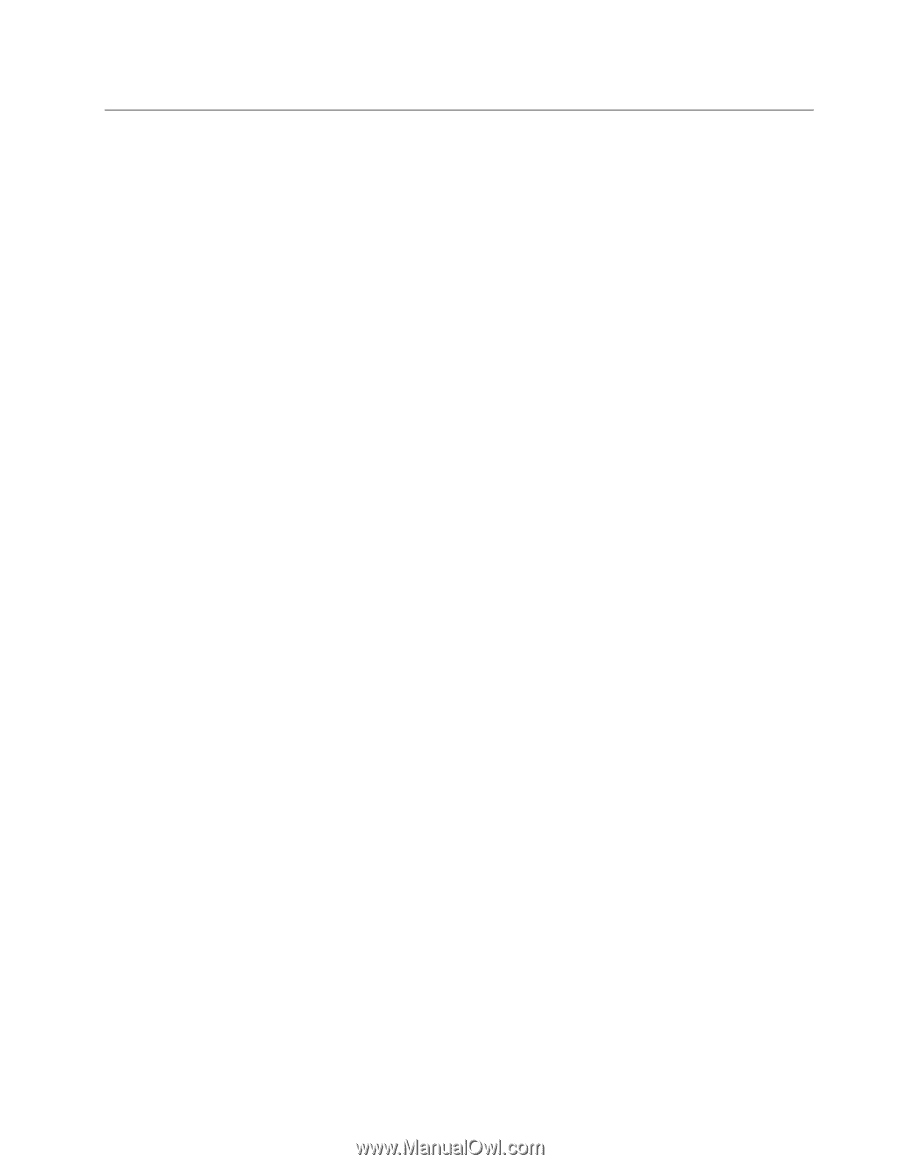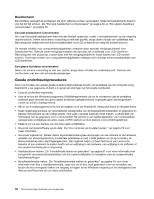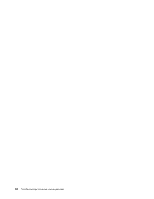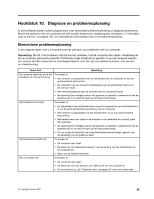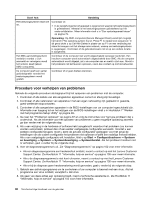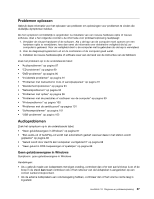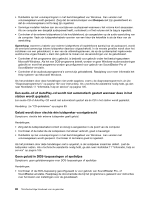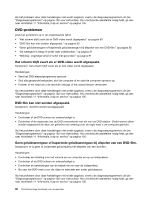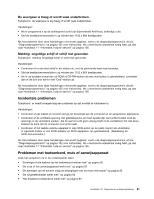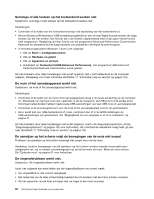Lenovo ThinkCentre Edge 91 (Dutch) User Guide - Page 99
Problemen oplossen, Audioproblemen, Geen geluidsweergave in Windows
 |
View all Lenovo ThinkCentre Edge 91 manuals
Add to My Manuals
Save this manual to your list of manuals |
Page 99 highlights
Problemen oplossen Gebruik deze informatie voor het oplossen van probleem om oplossingen voor problemen te vinden die duidelijke dymptomen hebben. Als het symptoom onmiddellijk is opgetreden na installatie van een nieuwe hardware-optie of nieuwe software, doet u het volgende voordat u de informatie voor probleemoplossing raadpleegt: 1. Verwijder de nieuwe hardware of de software. Als u de kap van de computer moet openen om een hardware-optie te verwijderen, lees dan eerst de informatie over elektrische veiligheid die bij uw computer is geleverd. Voor uw veiligheid dient u de computer niet te gebruiken als de kap is verwijderd. 2. Voer de diagnoseprogramma's uit om te controleren of de computer goed werkt. 3. Installeer de nieuwe hardwareoptie of software weer aan de hand van de instructies van de fabrikant. Zoek het probleem op in de onderstaande tabel: • "Audioproblemen" op pagina 87 • "CD-problemen" op pagina 89 • "DVD-problemen" op pagina 90 • "Incidentele problemen" op pagina 91 • "Problemen met toetsenbord, muis of aanwijsapparaat" op pagina 91 • "Beeldschermproblemen" op pagina 93 • "Netwerkproblemen" op pagina 95 • "Problemen met opties" op pagina 98 • "Problemen met de prestaties of vastlopen van de computer" op pagina 99 • "Printerproblemen" op pagina 100 • "Problemen met de seriële poort" op pagina 101 • "Softwareproblemen" op pagina 101 • "USB-problemen" op pagina 102 Audioproblemen Zoek het symptoom op in de onderstaande tabel: • "Geen geluidsweergave in Windows" op pagina 87 • "Een audio-cd of AutoPlay-cd wordt niet automatisch gestart wanneer deze in het station wordt geplaatst." op pagina 88 • "Geluid wordt door slechts één luidspreker voortgebracht" op pagina 88 • "Geen geluid in DOS-toepassingen of spelletjes" op pagina 88 Geen geluidsweergave in Windows Symptoom: geen geluidsweergave in Windows Handelingen: • Als u gebruik maakt van luidsprekers met eigen voeding, controleer dan of er een aan/uit-knop is en of de knop in de stand Aan staat; controleer ook of het netsnoer van de luidspreker is aangesloten op een correct werkend stopcontact. • Als de externe luidsprekers een volumeregeling hebben, controleer dan of het volume niet te laag is ingesteld. Hoofdstuk 10. Diagnose en probleemoplossing 87